Hệ sinh thái nội dung của Apple rất rộng lớn cũng như được bảo vệ cao cùng một lúc, được bảo vệ đằng sau nhiều lớp thuật toán mã hóa và nén. Những biện pháp cứng rắn này phản ánh rõ ràng những rắc rối mà người dùng phải trải qua nếu muốn chuyển tập tin giữa các thiết bị Apple và PC của họ. Trước tiên, người ta phải kết nối hai thiết bị, sau đó đồng bộ hóa chúng qua iTunes và như thể tất cả những điều đó là không đủ, chúng phải trải qua một quá trình khó hiểu khi thực hiện chuyển tiền thực tế. Đây là nơi các công cụ chuyển tập tin ngay lập tức đến để giải cứu.
Không có phần mềm và ứng dụng nào giả mạo là 'công cụ chuyển tập tin tốt nhất của Apple ngoài kia' và không có gì, nhưng hầu hết trong số chúng hóa ra là một mớ hỗn độn đáng thất vọng. Chà, đó là trải nghiệm cay đắng của tôi, cho đến khi tôi dùng thử FonePaw iOS Transfer, hóa ra đây là một lựa chọn tốt đáng ngạc nhiên khi chuyển các tập tin đa phương tiện giữa các thiết bị Apple (iPhone, iPad, v.v.) và PC.
Các tính năng chính
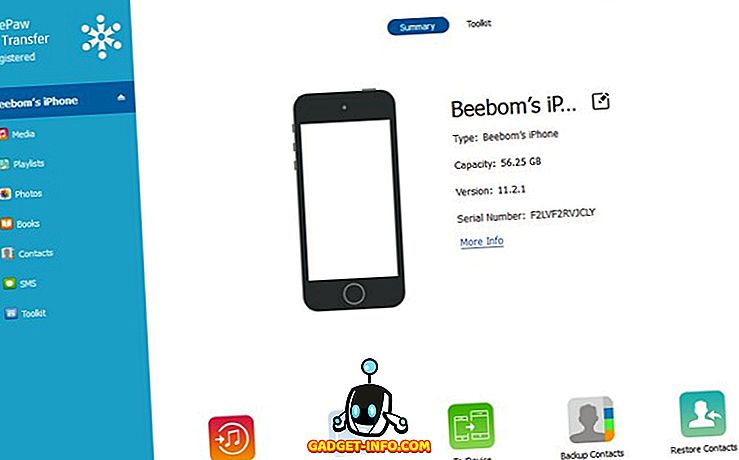
Một trong những tính năng dễ hiểu nhất của FonePaw iOS Transfer là quá trình đồng bộ hóa siêu tiện lợi giữa phần mềm và thiết bị Apple mà nó được kết nối. Làm thế nào nó hoạt động sau đó? Chà, ngay khi bạn khởi động phần mềm trên PC và kết nối thiết bị Apple, bạn sẽ được yêu cầu mở khóa cái sau và nhấn vào 'Tin cậy' khi bạn thấy hộp thoại có lời nhắc 'Tin cậy máy tính này?'. Cung cấp 'Tin tưởng' của bạn và bạn tốt để đi.
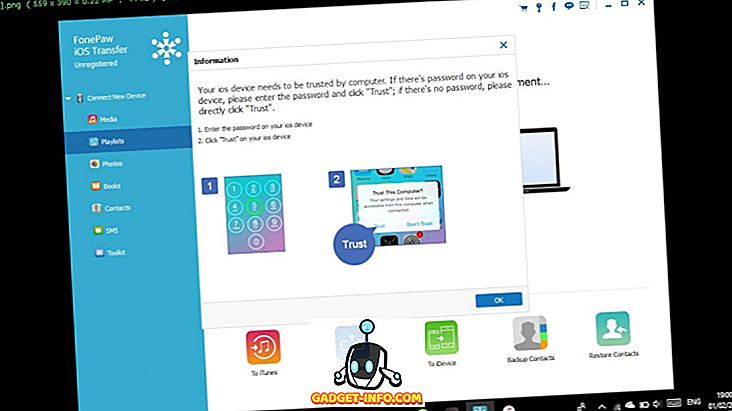
Chuyển giao phương tiện truyền thông
Với FonePaw iOS Transfer, chuyển phương tiện giữa thiết bị Apple và PC không gì khác hơn là một cách dễ dàng. Chúng ta hãy xem làm thế nào phần mềm làm cho nó rất thuận tiện để chuyển các tập tin như âm nhạc, hình ảnh, video, danh bạ, v.v.
Hình ảnh
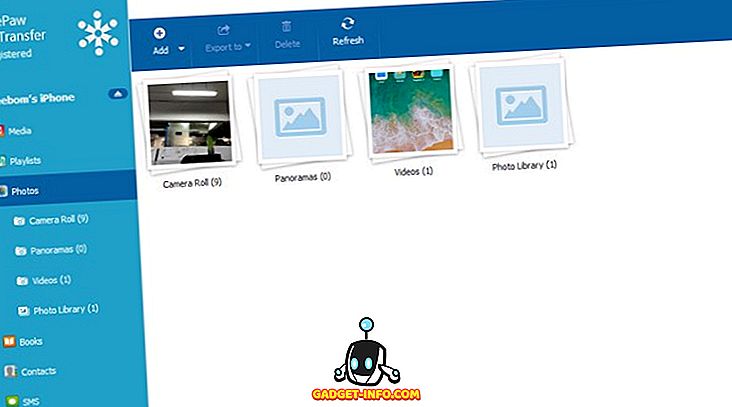
Bạn có thể chuyển toàn bộ lựa chọn ảnh được lưu trữ trên thiết bị iOS của bạn. cuộn camera, toàn cảnh, v.v. vào PC của bạn bằng cách chọn hình ảnh và nhấp vào tùy chọn 'Xuất ra' trên đầu màn hình. Bạn cũng có thể thêm hình ảnh mới vào Thư viện ảnh bằng cách chọn hình ảnh theo ý thích từ thiết bị của mình và ngược lại.
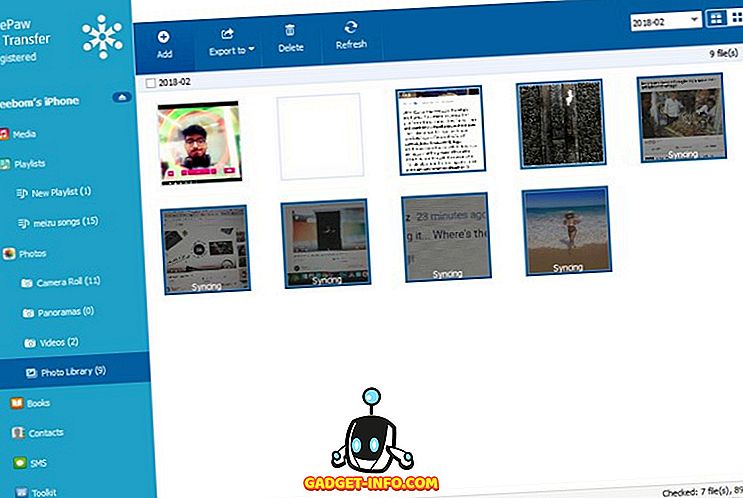
Và để tôi nói với bạn, quá trình thêm hình ảnh (cũng bao gồm đồng bộ hóa) được thực hiện trong vài giây, vì vậy bạn không phải chờ đợi và nhìn chằm chằm vào màn hình trong khi quá trình chuyển đổi đang diễn ra.
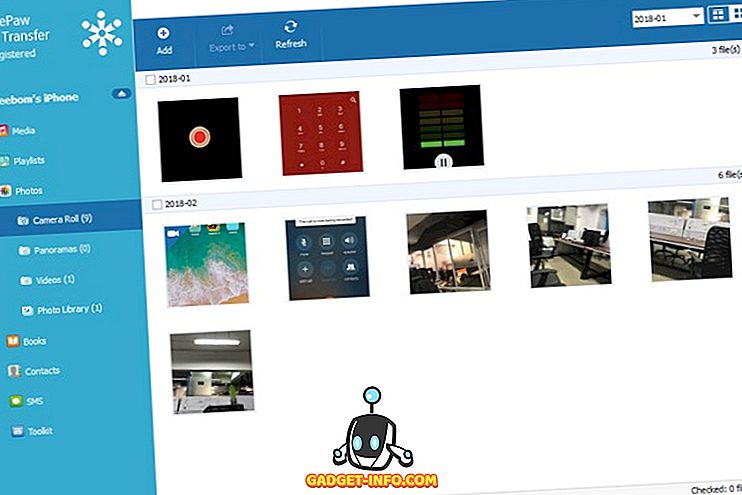
Âm nhạc
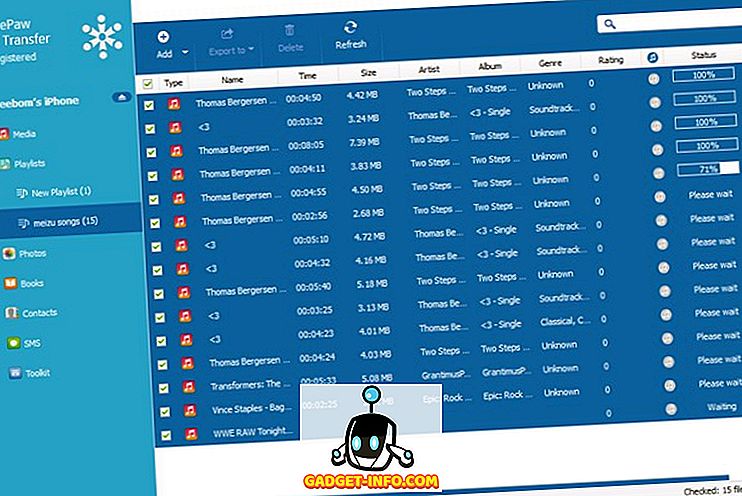
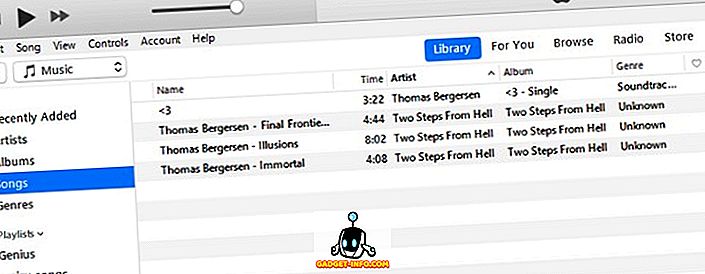
Video
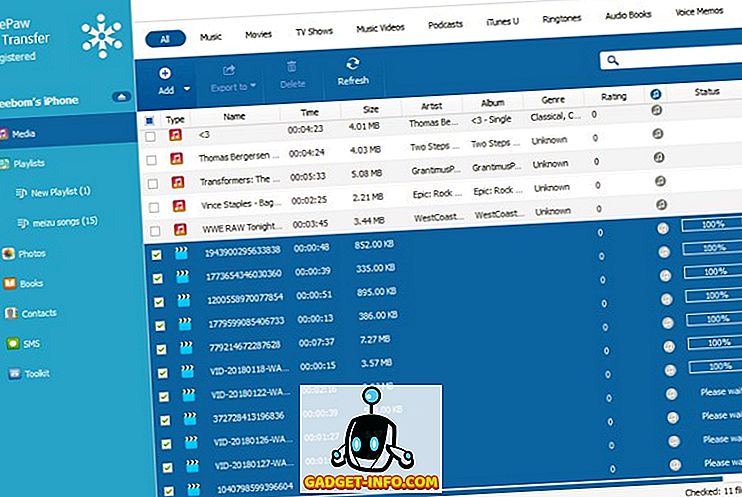
Tương tự như vậy, quá trình chuyển video đơn giản như nó có thể nhận được. Chỉ cần chọn các tệp video và thêm / xuất chúng vào một thư mục được chỉ định trên PC, thiết bị Apple hoặc thư viện iTunes. Tôi đã chuyển một số tệp video từ thiết bị Android sang PC của mình và sau đó thêm chúng vào thư viện iTunes thông qua FonePaw iOS Transfer. Như mong đợi, phần mềm chỉ mất chưa đến một phút để thực hiện điều đó và mặc dù một số chuyển đổi định dạng tệp là bắt buộc, nhưng điều đó cũng được xử lý mà không gặp trục trặc. Trên tất cả, một kinh nghiệm rất thỏa mãn khi có liên quan đến truyền thông.
Sách, Danh bạ và SMS
Nhưng các tệp phương tiện không phải là lĩnh vực duy nhất mà FonePaw iOS Transfer có thể giúp ích rất nhiều, vì bạn có thể sử dụng phần mềm tiện lợi để chuyển sách, danh bạ cũng như SMS giữa iPhone và PC. Và tôi rất vui mừng, tôi cũng tìm thấy phần mềm lấy tên miền này. Bạn có thể sử dụng FonePaw iOS Transfer để nhập danh bạ từ Gmail, ngoài việc xuất chúng dưới định dạng CSV hoặc Vcard . Thêm liên hệ mới, chỉnh sửa danh bạ cũ và hợp nhất các mục trùng lặp đều có thể được thực hiện một cách dễ dàng đặc biệt. Và vâng, cơ sở sao lưu và khôi phục cũng ở trên bàn. Điều tương tự cũng có thể được thực hiện đối với các tin nhắn, có thể được chuyển dưới dạng tệp HTML, TXT và CSV . Đối với các thư mục, bạn không bị bỏ rơi, vì bạn có thể chuyển các tệp PDF và sách nói giữa thiết bị Apple và PC của mình một cách nhanh chóng và an toàn bằng phần mềm FonePaw iOS Transfer.
Giao diện người dùng
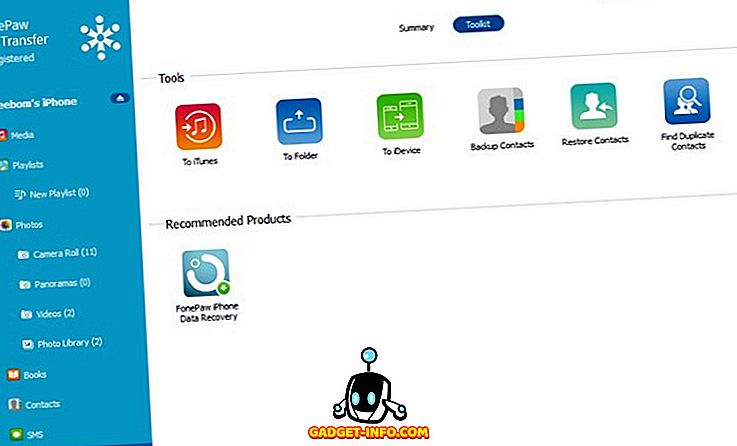
Nếu bạn thường xuyên chuyển các tập tin giữa iPhone / iPad và PC của bạn và dựa vào iTunes để làm như vậy, bạn sẽ nhận thức rõ về máy khoan. Kết nối, đồng bộ hóa, tìm kiếm và không có điều gì. Đối với tôi, khía cạnh hấp dẫn nhất của phần mềm FonePaw iOS Transfer là giao diện người dùng của nó, giúp cho việc chuyển các tệp giữa các thiết bị iOS và PC của bạn trở nên dễ dàng hơn. Và chỉ trong trường hợp bạn muốn thêm các bài hát vào danh sách phát iTunes của mình, bạn cũng có thể làm điều đó, ngay từ phần mềm FonePaw iOS Transfer. Nói chung, tôi thấy phần mềm là một trong những lựa chọn tốt nhất trong phân khúc của nó, và chắc chắn đáng để thử.
Giá cả và tính sẵn sàng
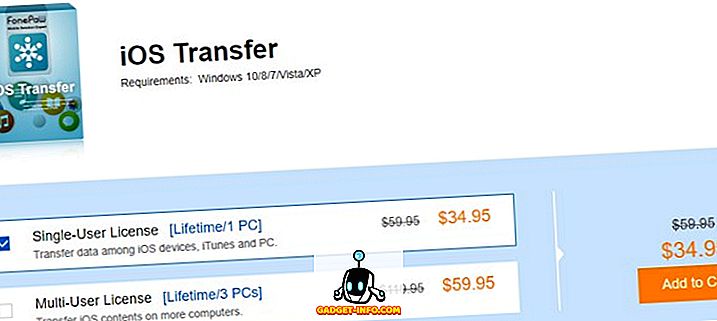
Không có gì đáng ngạc nhiên khi một phần mềm đầy hứa hẹn như FonePaw iOS Transfer không miễn phí, nhưng so với các mức giá đắt đỏ của các ứng dụng trong hệ sinh thái của Apple và các khoản phí dựa trên đăng ký được yêu cầu bởi hầu hết các phần mềm tiện ích, FonePaw là một sản phẩm đáng đồng tiền .
Một giấy phép người dùng duy nhất để chạy ưu đãi FonePaw trên hệ thống của bạn sẽ tiêu tốn của bạn 34, 95 đô la, nhưng phí đó sẽ cho phép bạn lấy được lợi ích của phần mềm suốt đời. Nếu bạn nhắm đến việc tận dụng các dịch vụ của phần mềm trên nhiều thiết bị (tối đa 3 hệ thống), bạn sẽ phải trả 59, 95 đô la, đây là một thỏa thuận tốt hơn nhiều theo quan điểm của tôi.
Ưu điểm:
- Tốc độ xuất và chuyển siêu nhanh
- Giao diện người dùng đơn giản và hấp dẫn với thiết kế không lộn xộn
- Các tập tin được chuyển đổi gần như ngay lập tức thành các định dạng tương thích
Nhược điểm:
- Có rất nhiều hạn chế trong phiên bản dùng thử miễn phí của phần mềm, điều đó có nghĩa là bạn không thể kiểm tra toàn bộ khả năng của phần mềm trừ khi bạn mua phiên bản cao cấp.
yêu cầu hệ thống
Mặc dù có hiệu suất đầy hứa hẹn, FonePaw iOS Transfer tương thích với một loạt các thiết bị chạy trên các hệ điều hành cũ hơn đáng kể và không yêu cầu phần cứng mạnh mẽ để chạy. Dưới đây là các chi tiết tương thích cho phần mềm FonePaw iOS Transfer:
- Thiết bị iOS: iOS 6 trở lên
- HĐH Windows : Windows 10, 8.1, 8, 7, Vista và XP (32 bit và 64 bit)
- macOS : macOS 10.7 đến 10.12
- Bộ nhớ : Tối thiểu 1Gb dung lượng trống và 512MB RAM trở lên
- Bộ xử lý : Chip Intel / AMD chạy ở tốc độ 1GHz trở lên
FonePaw iOS Transfer: Công cụ chuyển tiền duy nhất bạn cần
Hãy để tôi đặt nó trong những từ rõ ràng. Tải ứng dụng. Nếu bạn cảm thấy mệt mỏi khi sử dụng iTunes và chịu đựng thử thách khi đi qua giao diện người dùng khó hiểu của nó, bạn cần phần mềm FonePaw iOS Transfer. Nếu không, ít nhất làm điều đó vì lợi ích của sự tiện lợi. Người dùng có thể hỏi liệu việc trả phía bắc $ 30 có hợp lý để dễ dàng hơn không, bởi vì bạn không phải chuyển tệp hàng ngày. Một câu hỏi hợp lệ dù sao. Hãy để tôi làm sạch không khí nếu bạn rơi vào tình huống khó xử có nên lao vào hay không. Nếu bạn đang trong quá trình chỉnh sửa nặng hoặc các tác vụ như vậy đòi hỏi phải thường xuyên chuyển các tệp phương tiện giữa thiết bị iOS và PC, bạn hoàn toàn nên nhận FonePaw iOS Transfer. Tất nhiên, nếu bạn không rơi vào danh mục nói trên, bạn sẽ làm tốt với iTunes và những lời trêu chọc của nó, tất nhiên.
Tải xuống FonePaw iOS Transfer (Bản dùng thử miễn phí, phiên bản trả phí bắt đầu từ $ 34, 95)









